excel 统计部门人员明细
如何使用excel中的COUNTIF函数统计出各个部门某一职位员工人数

如何使用exce l中的COUNTIF函数统计出各个部门某一职位员工人数
在如图8-32所示的表格中,要统计出每个部门中职务为“职员”的员工人数。
此时需要按如下方法来求取。
Step01为了配合公式计算,首先建立辅助序列,将B列与C列数据合并为一个字符串,如图8-33所示。
Step02选中H5单元格,在公式编辑栏中中人公式: =COUNTIF($D$2:$D$18,F5&G5)
按Enter键即可计算出所属部门为“财务部”且职务为“职员”的员工人数。
Step03再次选中H5单元格,将光标定位于该单元格右下角,出现黑色十字形时,按住鼠标左键向下拖动复制公式,即可快速计算出其他部门职务为“职员”的员工人数,如图8-34所示。
EXCEL中快速统计职员信息.doc
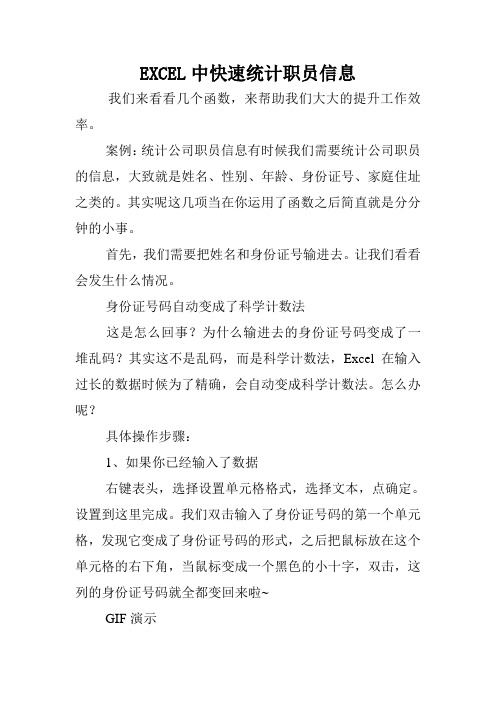
EXCEL中快速统计职员信息我们来看看几个函数,来帮助我们大大的提升工作效率。
案例:统计公司职员信息有时候我们需要统计公司职员的信息,大致就是姓名、性别、年龄、身份证号、家庭住址之类的。
其实呢这几项当在你运用了函数之后简直就是分分钟的小事。
首先,我们需要把姓名和身份证号输进去。
让我们看看会发生什么情况。
身份证号码自动变成了科学计数法这是怎么回事?为什么输进去的身份证号码变成了一堆乱码?其实这不是乱码,而是科学计数法,Excel在输入过长的数据时候为了精确,会自动变成科学计数法。
怎么办呢?具体操作步骤:1、如果你已经输入了数据右键表头,选择设置单元格格式,选择文本,点确定。
设置到这里完成。
我们双击输入了身份证号码的第一个单元格,发现它变成了身份证号码的形式,之后把鼠标放在这个单元格的右下角,当鼠标变成一个黑色的小十字,双击,这列的身份证号码就全都变回来啦~GIF演示2、没有输入数据,在设置完单元格格式后,我们就输什么就显示什么啦。
下一步,我们要从他们的身份证号码中辨别出他的性别出来。
18位身份证号的第17位是判断性别的数字,奇数代表男性,偶数代表女性。
首先提取出来这一位数。
运用mid函数。
在性别那列的第一个单元格输入=mid(单元格的代号,17,1),例如=mid (A2,17,1)。
解释一下这个意思,mid是固定的,需要我们记住,A2代表输入了身份证号的哪一个单元格,17代表第17位,1表示引用一位。
之后我们回车,单元格里就会生成一个数字。
GIF演示之后呢,还是双击右下角,整列都套用了这个公式。
下一步,让函数识别我们是奇数还是偶数,然后生成性别。
我们利用mod函数。
mod是取余数的函数。
取第17位数字除以2的余数,如果余数是0,则第17位是偶数,也就是该身份证是女性;反之,如果余数是1则说明身份证是男性。
输入以下,=IF(MOD(MID(A2,17,1),2),男,女),我们可以在原来的基础上添加。
各部门人员统计excel表格模板
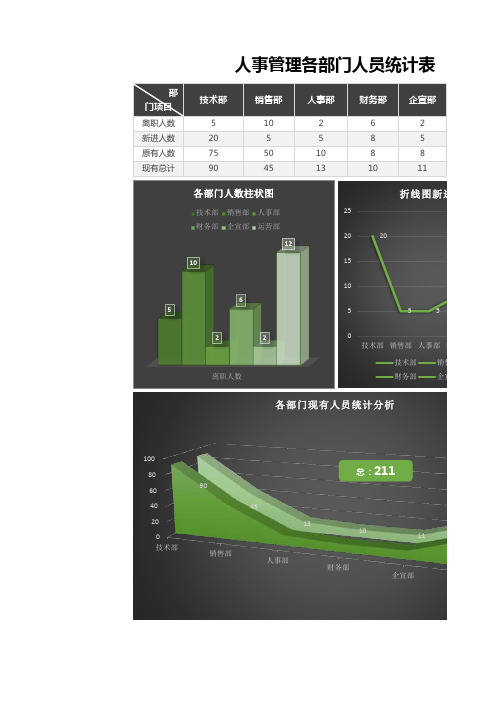
销售部 企宣部
人事部 运营部
33 现有总计
现有总计
运营部
10
5
5
5
2
2
离职人数
0 技术部 销售部 人事部 财务部
技术部 财务部
销售部 企宣部
各部门现有人员统计分析
100 80 60 40 20 0 技术部
90 销售部
总:211
45 13 10
人事部
财务部
11 企宣部
计表
运营部
12 15 30 33
折线图新进人数
总计
37 58 18Hale Waihona Puke 202158 5
财务部 企宣部 运营部
人事管理各部门人员统计表
部 门项目
离职人数 新进人数 原有人数 现有总计
技术部
5 20 75 90
销售部
10 5 50 45
人事部
2 5 10 13
财务部
6 8 8 10
企宣部
2 5 8 11
各部门人数柱状图
技术部 销售部 人事部 财务部 企宣部 运营部
12 10
折线图新进人数
25
20
20
15
6 5
项目十五 使用Excel制作员工统计分析表

项目十五 使用Excel制作员工统计分析表
【任务三】创建图表
【步骤解析】
(1)单击“年龄统计表”标签,选定A2~B5单元格区域。 (2)单击【插入】选项卡的【图表】组中的【饼图】按钮,在打开的 【饼图】列表中,选择【二维饼图】类的第1个图标,建立图表。 (3)单击图表的标题以选中标题文本框,再单击文本框中的标题文字, 此时标题中出现闪烁的光标,修改标题为“年龄分布图”,然后在标 题外单击鼠标。 (4)单击【布局】选项卡中【标签】组中的【数据标签】按钮,在打 开的菜单中选择【其他数据标签】选项,弹出【设置数据标签格式】 对话框。
【任务二】数据统计
【操作一】按年龄统计 【基础知识】
在一个工作表中要引用另一个工作表的单元格,这叫 做三维引用,三维引用的格式是“工作表名!单元格地址” 或“工作表名!单元格地址1:单元格地址2”。
例如要引用“基本表”工作表的A1单元格,其三维引 用是“基本表!A1”,要引用“基本表”工作表的C3到C14 单元格区域,其三维引用是“基本表!C3:C14”。
项目十五 使用Excel制作员工统计分析表
【任务二】数据统计
【操作三】按职称统计 【步骤解析】
(1)单击“职称统计表”标签。 (2)在工作表中输入文字信息。 (3)单击B3单元格,输入公式“=COUNTIF(基本 表!C3:C14,"=助理工程师")”,并按回车键。 (4)单击B4单元格,输入公式“=COUNTIF(基本 表!C3:C14,"=工程师")-COUNTIF(基本 表!C3:C14,"<30")”,并按回车键。 (5)单击B5单元格,输入公式“=COUNTIF(基本 表!C3:C14,"=高级工程师")”,并按回车键。
如何批量的去计算单元格当中的人员总数?
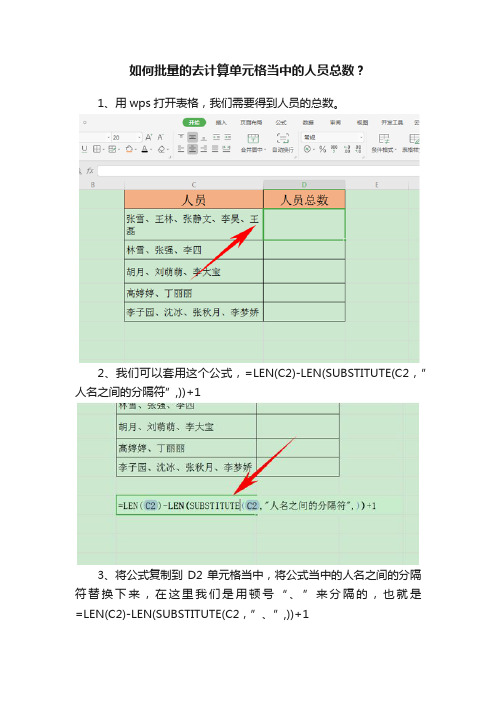
如何批量的去计算单元格当中的人员总数?
1、用wps打开表格,我们需要得到人员的总数。
2、我们可以套用这个公式,=LEN(C2)-LEN(SUBSTITUTE(C2,”人名之间的分隔符”,))+1
3、将公式复制到D2单元格当中,将公式当中的人名之间的分隔符替换下来,在这里我们是用顿号“、”来分隔的,也就是=LEN(C2)-LEN(SUBSTITUTE(C2,”、”,))+1
4、然后单击回车,人员总数就已经显示出人数5来。
5、然后下拉填充框,将整个表格填充完毕。表格中就已经显示出每个人员对应的人员总数。
单位人员明细表

单位人员明细表
单位人员明细表是一个用于记录单位内部员工详细信息的表格。
这样的表格可以帮助管理者快速了解员工的个人信息、职位、薪资等情况,以便进行人力资源管理、薪资发放、考勤统计等工作。
以下是一个简单的单位人员明细表模板,可以根据实际情况进行调整和扩展。
在这个表格中,可以添加或删除列,以适应您的需求。
例如,可能需要添加列来记录员工的身份证号、户籍地址、紧急联系人等信息。
同时,还可以根据需要对表格进行排序、筛选和统计等操作,以便更好地管理和分析员工数据。
请注意,这个表格只是一个简单的示例,可能需要根据实际情况进行调整和扩展。
同时,确保在收集和使用员工个人信息时遵守相关法律法规和隐私政策。
以上,供参考。
excel表格提取部门人数公式

Excel 表格是办公工作中常用的工具之一,它能够进行各种数据的整理、计算和分析。
在一个大型的企业或者组织中,往往会有很多的部门和员工,需要对这些部门的人数进行统计和计算。
本文将介绍如何在Excel 表格中提取部门人数的公式,帮助大家更好地进行人力资源管理和数据分析。
一、准备数据在进行部门人数统计之前,首先需要准备好相应的数据。
一般来说,会有一个包含员工信息的表格,其中包括部门名称、员工尊称、员工工号等信息。
假设我们的表格为一个名为“员工信息”的工作表,其中有三列分别为“部门名称”、“员工尊称”和“员工工号”。
二、使用 Excel 函数进行统计1. 使用 COUNTIF 函数COUNTIF 函数可以帮助我们统计符合指定条件的数据个数。
在本例中,我们可以使用 COUNTIF 函数来统计每个部门的人数。
在一个新的单元格中输入部门名称,假设为A1,然后在相邻的单元格中输入以下公式:=COUNTIF(员工信息!A:A, A1)这个公式的含义是在“员工信息”工作表的A列中统计与 A1 单元格相匹配的数据个数,即统计部门名称为 A1 的人数。
2. 使用 SUMIF 函数SUMIF 函数可以根据指定条件对相应的数据进行求和。
在本例中,我们可以使用 SUMIF 函数来计算所有部门的总人数。
在一个新的单元格中输入以下公式:=SUMIF(员工信息!A:A, A2, 员工信息!C:C)其中,A2 单元格中存放着所有部门名称的列表,C:C 列存放着员工工号。
这个公式的含义是先找到与 A2 单元格匹配的部门名称,然后对相应的员工工号进行求和,即得到所有部门的总人数。
三、结果验证与格式设置在进行以上操作后,我们需要验证结果的准确性,并对表格进行适当的格式设置以提高可读性。
可以对部门人数的统计结果进行排序、筛选、标注等操作,以便更好地进行数据分析和查阅。
总结:通过以上的步骤,我们可以在 Excel 表格中提取部门人数的公式,从而更好地进行人力资源管理和数据分析。
Excel 财务应用 员工信息的查询
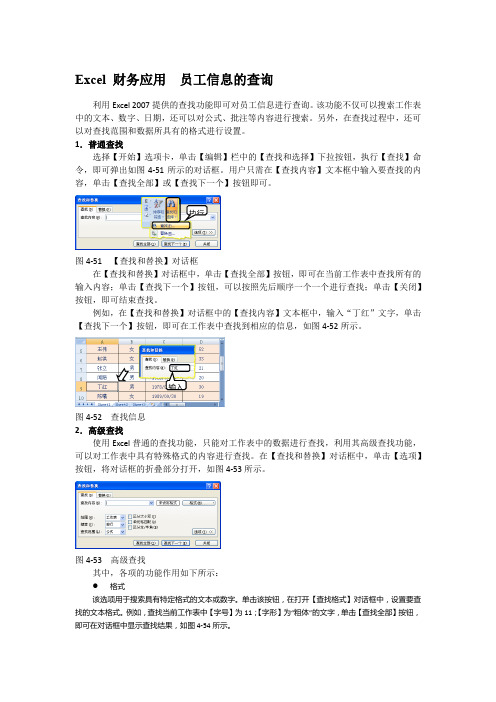
Excel 财务应用员工信息的查询利用Excel 2007提供的查找功能即可对员工信息进行查询。
该功能不仅可以搜索工作表中的文本、数字、日期,还可以对公式、批注等内容进行搜索。
另外,在查找过程中,还可以对查找范围和数据所具有的格式进行设置。
1.普通查找选择【开始】选项卡,单击【编辑】栏中的【查找和选择】下拉按钮,执行【查找】命令,即可弹出如图4-51所示的对话框。
用户只需在【查找内容】文本框中输入要查找的内容,单击【查找全部】或【查找下一个】按钮即可。
执行图4-51 【查找和替换】对话框在【查找和替换】对话框中,单击【查找全部】按钮,即可在当前工作表中查找所有的输入内容;单击【查找下一个】按钮,可以按照先后顺序一个一个进行查找;单击【关闭】按钮,即可结束查找。
例如,在【查找和替换】对话框中的【查找内容】文本框中,输入“丁红”文字,单击【查找下一个】按钮,即可在工作表中查找到相应的信息,如图4-52所示。
输入图4-52 查找信息2.高级查找使用Excel普通的查找功能,只能对工作表中的数据进行查找,利用其高级查找功能,可以对工作表中具有特殊格式的内容进行查找。
在【查找和替换】对话框中,单击【选项】按钮,将对话框的折叠部分打开,如图4-53所示。
图4-53 高级查找其中,各项的功能作用如下所示:格式该选项用于搜索具有特定格式的文本或数字。
单击该按钮,在打开【查找格式】对话框中,设置要查找的文本格式。
例如,查找当前工作表中【字号】为11;【字形】为“粗体”的文字,单击【查找全部】按钮,即可在对话框中显示查找结果,如图4-54所示。
输入查找结果图4-54 查找结果●范围该选项用于指定进行查找的范围。
如果选择【工作表】选项,可将搜索范围限制为当前工作表;若选择【工作簿】选项,即可搜索当前工作簿中的所有工作表。
●搜索该选项中包括【按行】和【按列】两个选项,用于设置查找的方向。
●查找范围该选项用于指定搜索的是单元格的值,还是其中所隐含的公式或批注。
- 1、下载文档前请自行甄别文档内容的完整性,平台不提供额外的编辑、内容补充、找答案等附加服务。
- 2、"仅部分预览"的文档,不可在线预览部分如存在完整性等问题,可反馈申请退款(可完整预览的文档不适用该条件!)。
- 3、如文档侵犯您的权益,请联系客服反馈,我们会尽快为您处理(人工客服工作时间:9:00-18:30)。
一、概述
Excel表格是一种非常便捷的统计工具,尤其适合用于统计部门人员明细。
通过Excel的数据整理和图表功能,可以清晰地呈现出人员的基
本信息、工作分配、绩效评定等内容。
下面我们将详细介绍如何利用Excel表格进行部门人员明细的统计工作。
二、基本信息统计
1. 部门人员总数
在Excel表格中,可以通过使用COUNT函数统计出该部门的总人数。
统计方法为在表格中选择人员尊称列,然后使用COUNT函数计算该
列的非空单元格数量,即可得到部门人员总数。
2. 人员基本信息
通过Excel的筛选功能,可以按照部门或岗位等条件筛选出所需的人
员基本信息。
然后可以使用数据透视表功能,将筛选出的人员基本信
息进行分类汇总,便于整体把握人员情况。
三、工作分配情况统计
1. 工作岗位分布
在Excel表格中,可以通过直接统计每个工作岗位的人数来呈现工作
分配情况。
可使用COUNTIF函数,按照不同的工作岗位进行计数,
然后以图表的方式展示出各个工作岗位的分布情况。
2. 工作任务分配
通过建立任务分配表格,可以清晰地统计出每个人员当前的工作任务情况。
可以使用Excel的数据验证功能,设置下拉菜单让任务分配更加规范化,然后再利用数据透视表对任务分配情况进行统计分析。
四、绩效评定统计
1. 绩效评定结果
将绩效评定结果输入Excel表格中的一个列中,然后利用COUNTIF函数统计出各种绩效评定结果的数量,再通过图表展示出各种绩效评定结果的分布情况。
2. 薪酬管理
可以利用Excel表格进行薪酬管理,将每个人员的薪酬情况输入Excel 表格中,然后通过SUM函数计算出部门的总薪酬支出,并与预算进行比较,以便进行合理的薪酬调整。
五、结语
通过以上的统计方法,可以清晰地了解部门人员的情况,便于管理者或人事部门对人员进行合理的安排和管理。
Excel表格作为一种高效的统计工具,可以帮助部门更好地了解人员情况,提高工作效率。
希望以上方法能够对部门人员明细的统计工作有所帮助。
六、员工培训与发展统计
1. 培训情况统计
在Excel表格中记录员工参与的培训情况,包括培训名称、时间、地点、讲师等信息。
可以利用筛选和排序功能,快速了解员工是否参与
了必要的培训,以及培训的覆盖范围和深度。
2. 发展规划统计
记录员工个人发展规划,并通过数据透视表分析各种岗位、年限、资
历等条件下员工的发展规划情况。
这有助于提前发现员工的发展需求,合理规划培训计划,提高员工的专业能力和综合素质。
七、员工福利及考勤统计
1. 福利情况统计
将员工的各项福利待遇用Excel表格进行统计,包括薪酬、保险、休假、补贴等,通过SUM函数计算出部门福利的总支出,为福利制定提供有力的数据支持。
2. 考勤情况统计
在Excel表格中记录员工的考勤情况,包括迟到、早退、请假等情况。
通过图表展示考勤情况的分布,有助于管理人员及时发现和解决员工
的考勤问题,提高工作效率。
八、数据分析与决策支持
1. 数据可视化
通过Excel的图表功能,将部门人员的各项数据进行可视化展示,包
括基本信息、工作分配、绩效评定、培训发展等,为管理者提供直观
清晰的数据图表以支持决策。
2. 决策支持
基于对Excel表格中的各项数据进行汇总和分析,为管理者提供关于
部门人员管理的决策支持。
可以根据绩效评定统计,提出奖惩措施;
通过员工培训与发展统计,优化培训计划等,进一步提升部门整体绩效。
九、数据安全与保密
在使用Excel表格进行部门人员明细统计时,应当充分保护员工的隐
私信息,如唯一识别信息、薪酬等敏感信息,采取措施确保数据的安
全性和保密性。
对于涉及个人数据的操作和存储应当符合相关法律法
规和公司政策要求。
结语:
结合Excel表格的强大功能,我们可以利用其进行高效的部门人员明
细统计工作,包括基本信息、工作分配、绩效评定、员工培训与发展、福利及考勤统计等方面。
通过数据分析和数据可视化,为管理者提供
了决策支持和决策依据。
在数据处理过程中保护员工的隐私信息,保
障数据的安全和保密。
希望以上内容对于部门人员明细统计工作有所
启发和帮助。
